Windows 10에서 이전 Apple Mighty Mouse 또는 Magic Mouse를 페어링하는 방법

지하실에있는 상자를 파고있었습니다다른 날에 매장 된 보물 : 나의 오래된 Apple Mighty Mouse를 발굴했습니다. Mac 사용자로서의 짧은 글은 5 년 전에 끝났으므로 한때 신뢰할 수있는 Apple 브랜드 Bluetooth 마우스는 먼지를 모으고있었습니다. 전원을 켰을 때 깜박 거렸다는 사실에 놀랐습니다. Windows 10 PC에서 작동하는지 확인하기로 결정했습니다. 그리고 그것은 작은 동축으로.
작업 방법도 다음과 같습니다.
Windows 10에서 Apple Mighty Mouse 또는 Magic Mouse 드라이버 설치
컴퓨터에 블루투스가 있다면 이는 절반에 해당합니다. 드라이버는 후반입니다.
단종 된 Apple Mighty Mouse, 모델 A1197을 사용하고 있습니다.

Apple은 Mighty Mouse 및 Magic Mouse를 포함하여 주변 장치 용 공식 Windows 드라이버를 만듭니다. Boot Camp와 함께 번들로 제공되어 Mac에서 Windows를 부팅 할 수 있습니다.
일반적으로 이러한 드라이버는Boot Camp 지원 설정 프로세스 그러나 더 이상 Mac 사용자가 아닌 경우 Apple 지원 페이지에서 사용자를 잡을 수 있습니다. Boot Camp Support Software 5.1.5769 (2015 년 8 월) zip 파일에서 드라이버를 찾았습니다.
계속해서이 파일을 다운로드하고 압축을 푸십시오. 내부에서 BootCamp> 드라이버> Apple 폴더를 탐색하십시오. 거기에라는 파일이 있습니다. applewirelessmouse64.exe. 그것을 실행하여 Magic Mouse 드라이버 또는 Mighty Mouse 드라이버를 설치하십시오.
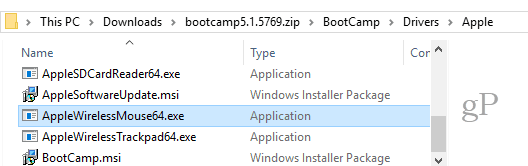
(참고 : Apple Magic Trackpad를 사용하는 경우 AppleWirelessTrackpad64.exe 운전사.)
장치 드라이버 설치 마법사를 진행하십시오.
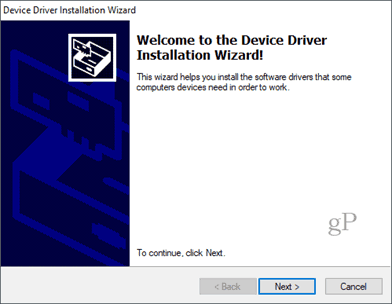
딸깍 하는 소리 끝 완료되면
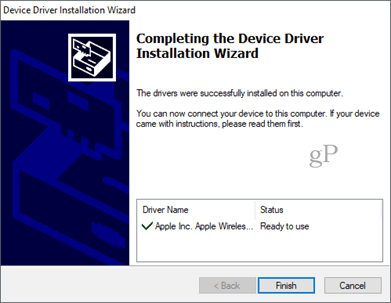
Windows 10에서 Mighty Mouse 또는 Magic Mouse 페어링
이제 드라이버가 준비되었으므로 다음 단계는마우스를 페어링합니다. Mighty Mouse를 사용한지 너무 오래되어서 페어링 방법을 잊어 버렸습니다. 페어 버튼이 없으며 하단의 광학 센서 위로 미끄러지는 하단의 켜기 / 끄기 스위치 만 있습니다.
페어링하려면 Windows 10의 Bluetooth 설정으로 이동하십시오. 마우스를 끄고 클릭하십시오 블루투스 또는 다른 장치 추가 그리고 선택 블루투스.
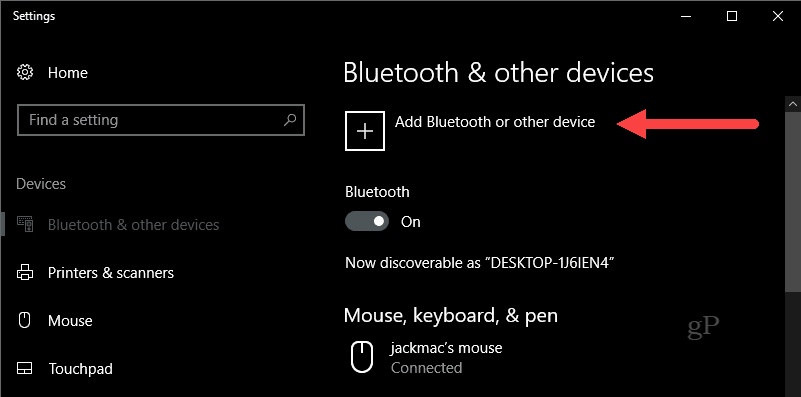
이제 Windows가 장치를 찾기 시작하면 마우스 왼쪽 버튼을 누른 상태에서 마우스를 켜십시오. 하단의 녹색 표시등이 깜박일 때까지 왼쪽 클릭 버튼을 계속 누르고 있습니다.
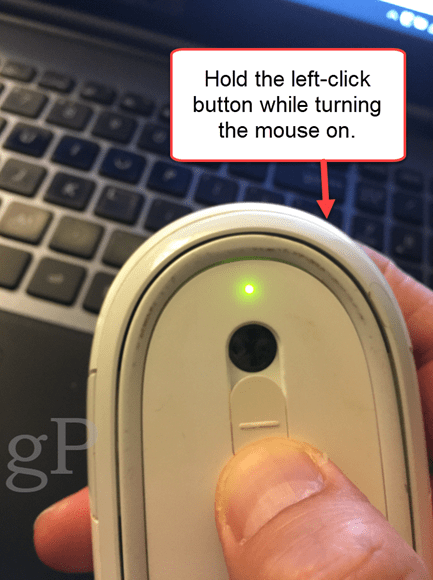
Apple 마우스가 장치 목록에 나타납니다. 클릭하세요. 암호를 묻는 메시지가 표시되면 0000 또는 1111을 시도하십시오.
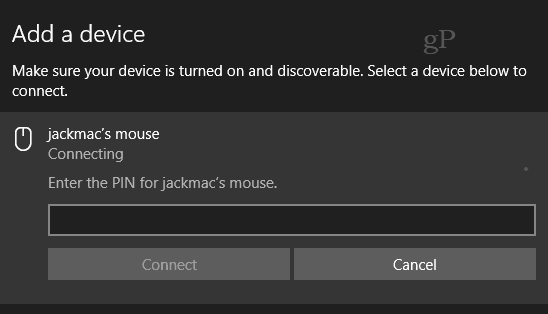
연결되면 Windows 10에서 설정을 완료합니다.
그게 다야! 당신은 가동되고 실행 중이어야합니다.
Apple Mighty Mouse에서만 시도했습니다. 그러나 나는 그것이 모든 Apple 무선 마우스와 함께 작동해야한다고 생각합니다. Windows 10 PC에서 시도하면 의견의 성공 또는 실패에 대해 알려주십시오.
PS 기능 이미지에 대한 참고 사항. 이것은 Wiuremedia Commons를 통해 Feureau (자체 작업) [CC BY-SA 3.0 또는 GFDL]에 의해 수행되었습니다. 내 Mighty Mouse의 사진을 찍을 수 있었지만 더러운 것입니다. 내가 먼지를 털었을 때, 나는 비 유적으로…








![Windows 7에서 마우스로 가리키면 Windows 전환 [사용 방법]](/images/geek-stuff/switch-windows-with-mouse-hovering-in-windows-7-how-to.png)

코멘트를 남겨주세요